Dimo FLV Video Converter最新版是一款十分优秀和专业的FLV视频转换软件。Dimo FLV Video Converter最新版支持将FLV格式的视频转换为MP4,H.265,AVI等视频格式,并内置视频编辑工具,可以编辑、调整FLV视频的亮度、对比度、饱和度等。
-
1.6.3 最新版查看
-
1.0 官方版查看
-
4.1 官方版查看
-
7.0 官方版查看
-
4.5 官方版查看
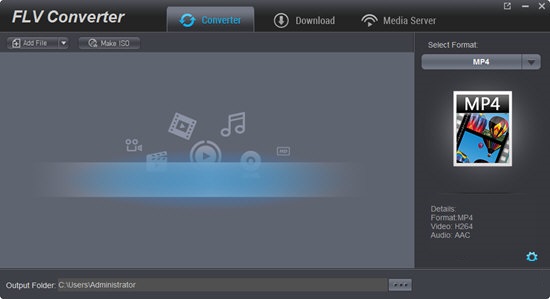
Dimo FLV Video Converter功能特色
支持从YouTube,Facebook,Spotify等视频网站下载、播放音视频,但是国内的视频网站不怎么支持;
支持将FLV格式的视频转换为MP4,H.265,AVI等视频格式;
支持将FLV格式的视频提取音频转换为MP3,AAC等的音频格式;
支持将FLV转码为iPhone 、iPad、Android、Apple TV、VR、Premiere、PS4、TV、Vimeo等设备适用的分辨率、格式的视频;
内置视频编辑工具,支持编辑、调整FLV视频的亮度、对比度、饱和度等,支持视频裁剪,支持为视频添加水印输出;
支持截取任意时间段的FLV视频并将之转换成gif动图,可以根据需求调整转换的gif图片的质量;
支持将普通2D的FLV格式的视频转换为3D视频格式,预置多种效果;
支持将普通2D的FLV格式的视频转换为VR适用的视频格式等。
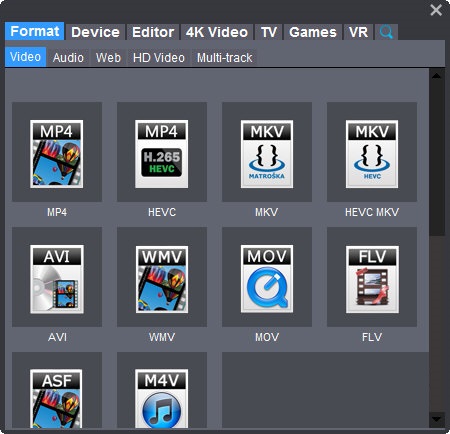
Dimo FLV Video Converter安装方法
1、在PC下载网下载这款软件,解压后,双击exe文件,点击i accept ,点击next
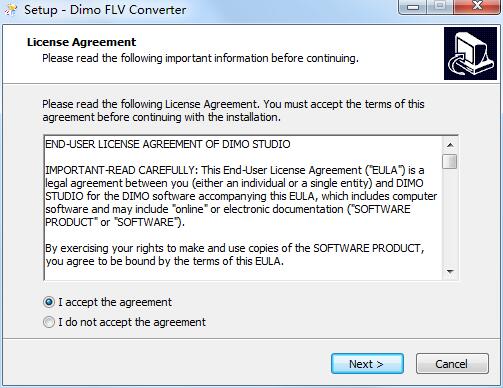
2、设置一下软件安装位置,点击next
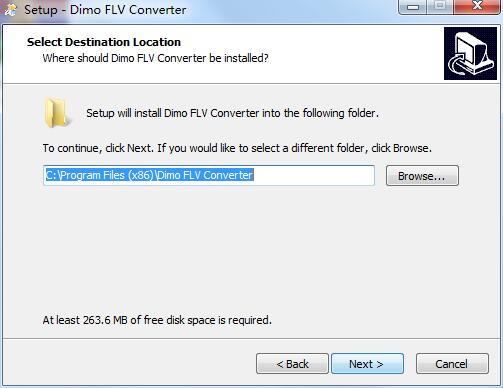
3、设置一下软件开始菜单文件夹,点击next
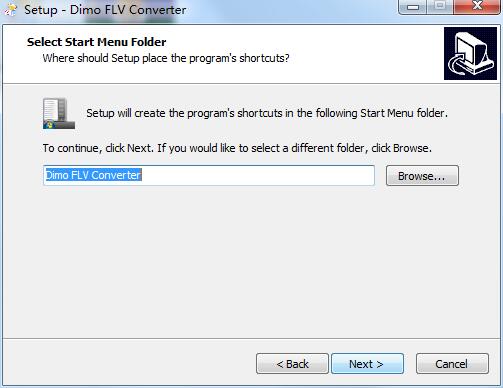
4、点击next
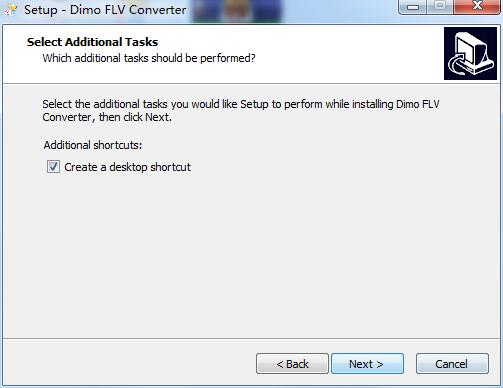
5、点击install,软件开始安装,等待安装成功即可
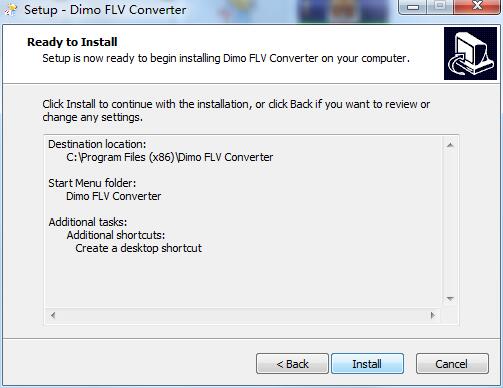
Dimo FLV Video Converter使用步骤
第1步:将FLV视频文件导入转换器
单击软件顶部栏上的“添加文件”图标,弹出一个下拉框浏览并选择FLV视频进行导入。或者,您可以直接将FLV视频文件拖放到程序中。此外,您可以播放加载的媒体文件,截取屏幕截图,通过内部视频编辑器编辑加载的视频文件等。
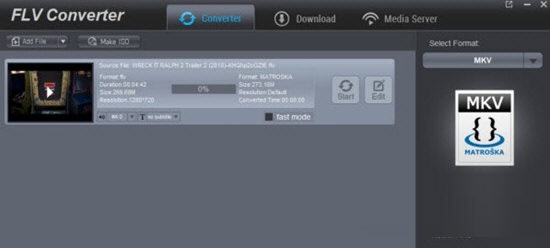
第2步:选择输出格式
导入源文件后,打开右侧下拉框以进入“配置文件”面板,您可以在其中选择适当的配置文件作为输出格式。您可以从“格式”,“设备”,“编辑器”,“4K视频”,“电视”,“游戏”和“VR”组中进行选择,或者使用配置文件搜索栏快速搜索所需的配置文件。
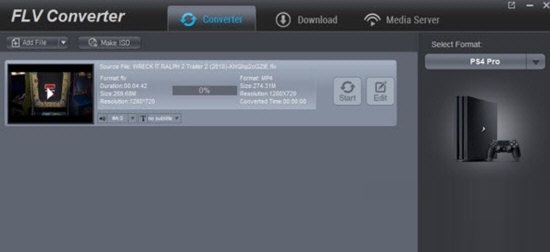
第3步:设置视频和音频参数
通过单击“设置”按钮,您可以进入“配置文件设置”界面来调整所选输出配置文件的视频和音频参数,包括:视频编解码器,质量,视频大小,比特率,帧速率,宽高比以及音频编解码器,质量,比特率,采样率,通道等。设置完成后,单击“确定”按钮保存您设置的内容。
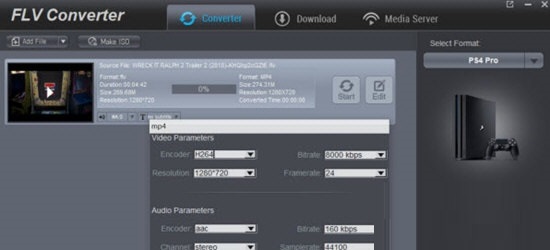
第4步:设置输出目录
返回主界面后,单击“...”弹出侧边栏,您需要在“保存到”框中设置包含输出视频/音频文件的目录。
第5步:开始转换FLV视频文件
单击“开始”按钮开始将FLV视频文件从一种格式转换为另一种格式。批量转换可用。完成转换过程后,您可以从步骤4中设置的输出目录中找到所有已转换的文件。
Dimo FLV Video Converter更新日志
1、修复bug
2、优化部分功能
小编推荐:小编还使用过wmp、total video converter、360魔法摄像头、曦力音视频转换专家、MP4/RM转换专家等与本软件功能相似的软件,pc下载网都有提供,可以下载使用!




 photoshop cs6
photoshop cs6
 抖音电脑版
抖音电脑版
 QQ浏览器
QQ浏览器
 Flash中心
Flash中心
 鲁大师
鲁大师
 百度一下
百度一下
 驱动精灵
驱动精灵
 360浏览器
360浏览器
 金舟多聊
金舟多聊
 Google Chrome
Google Chrome
 风喵加速器
风喵加速器
 铃声多多
铃声多多
 网易UU网游加速器
网易UU网游加速器
 雷神加速器
雷神加速器
 爱奇艺影音
爱奇艺影音
 360免费wifi
360免费wifi
 360安全浏览器
360安全浏览器
 百度云盘
百度云盘
 Xmanager
Xmanager
 2345加速浏览器
2345加速浏览器
 极速浏览器
极速浏览器
 FinePrint(虚拟打印机)
FinePrint(虚拟打印机)
 360浏览器
360浏览器
 XShell2021
XShell2021
 360安全卫士国际版
360安全卫士国际版
 迅雷精简版
迅雷精简版





























